您当前位置:
首页 >
chrome浏览器如何启用并配置开发者工具
chrome浏览器如何启用并配置开发者工具
文章来源:谷歌浏览器官网
时间:2025-05-08
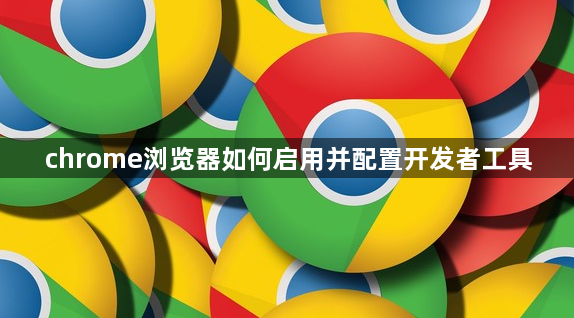
当你打开 Chrome 浏览器后,启用开发者工具有多种便捷的方法。最为常用的是使用快捷键,在 Windows 系统中按下“Ctrl + Shift + I”,而在 Mac 系统中则是“Command + Option + I”,即可快速调出开发者工具面板。此外,你还可以通过点击浏览器右上角的菜单图标,选择“更多工具”下的“开发者工具”选项来启用它。
一旦进入了开发者工具界面,呈现在你眼前的是一个功能丰富的集成环境,涵盖了多个不同的标签页,每个标签页都有其独特的作用和可配置项。
首先是“Elements”标签页,它主要用于查看和编辑网页的 HTML 和 CSS 代码结构。在这里,你可以通过鼠标点击页面上的任意元素,在左侧的元素树状结构中快速定位到对应的代码部分,并且实时查看其样式属性和计算后的样式值,这对于前端开发人员进行页面布局调整和样式优化至关重要。若要对某个元素的样式进行临时修改以测试效果,直接在右侧的样式编辑器中进行更改即可,更改会立即在网页上生效,方便你直观地看到结果,而且这些更改仅在当前会话中有效,不会实际修改原始网页文件。
“Sources”标签页则专注于展示网页所加载的所有资源文件,包括 HTML、CSS、JavaScript 文件等。你可以在这里浏览完整的源代码,并且支持设置断点进行脚本调试。当你想要深入了解网页的交互逻辑或者排查 JavaScript 代码中的错误时,这个功能就派上用场了。通过点击行号设置断点,当脚本执行到断点时,会自动暂停执行,你可以单步调试代码,查看变量的值、调用栈等信息,从而快速定位问题所在。
“Network”标签页用于监控网络请求情况。它会详细列出页面加载过程中发起的所有网络请求,包括请求的类型(如 HTTP、HTTPS)、状态码、响应时间、请求大小以及响应内容等。这对于分析网页性能瓶颈、查找加载缓慢的资源以及检查接口返回数据等问题非常有用。例如,如果你发现某个图片资源加载时间过长,影响了整个页面的显示速度,就可以在这个标签页中查看该图片的请求详情,进一步分析是网络原因还是图片本身过大导致的,以便采取相应的优化措施。
“Performance”标签页提供了关于网页性能的全面分析报告。它可以记录页面在不同时间段内的帧率、CPU 使用率、内存占用等关键指标,并通过火焰图等形式直观地展示出来。借助这个标签页,你可以轻松找出导致页面卡顿或掉帧的原因,比如过度的 JavaScript 计算、频繁的重绘或回流等,然后针对性地进行优化,提升用户体验。
在配置开发者工具方面,Chrome 也提供了许多个性化的设置选项。你可以通过点击右上角的设置齿轮图标,进入设置界面进行各种调整。例如,在“Preferences”中的“General”选项卡下,可以设置是否在页面发生变动时自动刷新开发者工具视图,以及选择默认显示的主题模式(亮色或暗色)。在“Workspace”选项卡中,你能够将本地的项目文件夹映射到开发者工具的工作区中,这样在调试本地项目时就更加方便快捷,无需手动打开文件浏览器查找文件了。
另外,Chrome 开发者工具还支持安装扩展插件来进一步增强其功能。通过访问 Chrome 网上应用店,搜索与开发相关的插件,如“AutoSave for DevTools”可以实现对本地文件的自动保存,避免了手动操作的繁琐;“React Developer Tools”则为 React 开发者提供了专门用于调试 React 组件的高级工具集。
总之,Chrome 浏览器的开发者工具是一款强大且灵活的工具,无论是初学者还是经验丰富的开发人员,都能够通过熟练掌握其启用方法和常用配置技巧,更好地进行网页开发、调试和优化工作,为打造更优质、高效的网页体验奠定坚实的基础。
